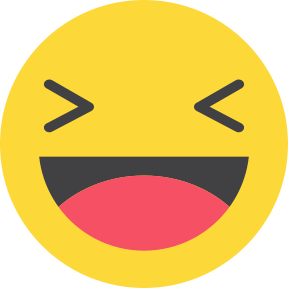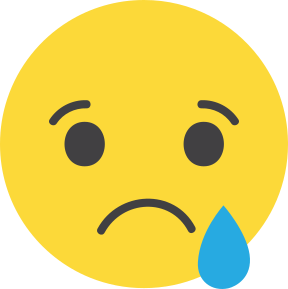Как почистить ваш аккаунт на YouTube полностью
Единственный способ надежно удалить все ваши данные с ютуба — это удалить или скрыть ваш канал. Сделать это можно только с браузерной версии ютуба.
Для этого войдите в «Настройки», нажав на иконку с тремя горизонтальными линиями.
Внешний вид меню YouTube
После этого выберите пункт «Расширенные настройки».
Скриншот пункта «Настройки» меню YouTube. Нажмите «Расширенные настройки»
Там выберите пункт «Удалить канал».
Скриншот пункта меню «Расширенные настройки». Нажмите «Удалить канал»
После этого еще раз введите Ваш пароль от аккаунта.
Далее выберите одну из двух опций.
Если вы выбираете опцию «Я хочу скрыть свой канал», то удаляются все ваши комментарии и ответы на комментарии, но сохраняются ваши видео, лайки и подписки.
Вид меню «Удалить видео YouTube»
Если вы выберете «Я хочу навсегда удалить свой контент», то удалятся все ваши сведения: лайки, подписки, комментарии, видео и подписчики. Восстановить их будет невозможно и после этого вам придется зарегистрироваться на YouTube заново, чтобы заполучить аккаунт (или не пользоваться аккаунтом ютуба, но тогда вы не сумеете подписываться и лайкать видео).
Чтобы воспользоваться какой-то из опций, подтвердите все пункты списка и нажмите на синюю кнопку.
Вид выбора опции «Я хочу навсегда удалить свой контент»
Преимущество первого пункта в том, что вы не потеряете ваши подписки и историю, но это может иметь определенный риск. Во втором варианте у вас будет полностью чистый аккаунт.
Как отключить сохранение истории YouTube и очистить историю просмотренных видео
Сначала вам нужно перейти в сервис «История YouTube». Из браузера это можно сделать по прямой ссылке.
Если у вас Android, откройте программу YouTube и нажмите на иконку вашего аккаунта в правом верхнем углу. Далее выберите пункт «Настройки». В настройках перейдите в пункт «Управлять всей историей». В меню вы увидите, включено ли у вас сохранение истории. Если да — нажмите на пункт «История YouTube сохраняется».
В браузере это будет выглядеть так:
Вид меню «История YouTube» в браузере
После этого вас перебросит в пункт меню «Управление данными», где вы должны нажать кнопку «Выключить».
Пункт меню «Управление данными»
Пролистайте вниз текста, который всплывет после нажатия кнопки. Нажмите «Приостановить».
Остановите хранение истории YouTube
Теперь ваше меню будет выглядеть вот так. Но снизу будет старая, уже сохраненная история:
Пункт меню «История» с выключенным сохранением истории
Чтобы ее удалить, нажмите «Удалить» и выберите «За все время».
Как удалить все лайки в ютубе
Для этого вам нужно войти в пункт «Взаимодействия» меню «Мои действия». Сделать это можно или по прямой ссылке, или из настроек. В примере показываем браузерную версию (для Android можно войти через инструкцию выше через пункт «Управлять всей историей»).
Сначала войдите в «Настройки», нажав на иконку с тремя горизонтальными линиями. Выберите пункт «История».
Внешний вид меню YouTube
Нажмите пункт «Посмотреть историю на странице «Мои действия» с правой стороны.
Вид меню «Посмотреть историю на странице «Мои действия»
На открывшейся вкладке выберите пункт «Взаимодействия».
Скриншот меню «Взаимодействия» в «Истории YouTube»
Далее перейдите в пункт «Отметки «Нравится» и «Не нравится» к видео».
Скриншот меню «Отметки «Нравится» и «Не нравится» к видео YouTube»
Здесь можно выбрать пункт «Удалить все» и нажать «Удалить» — история ваших лайков полностью удалится.
Вид подтверждения удаления истории ваших лайков. Нажмите «Удалить»
Далее вернитесь назад и выберите пункт «Оценки «Нравится» и «Не нравится» к комментариям». Здесь нет такой удобной функции «Удалить все», но можно удалить их по одному.
Скриншот меню «Отметки «Нравится» и «Не нравится» к комментариям YouTube»
Для этого нажмите на «крестик» возле комментария, а после подтвердите удаление, нажав «Удалить».
Вернитесь назад в меню «Взаимодействия». Выберите пункт «Записи на вкладке «Сообщество». Там находятся публикации, которым вы поставили лайки, но которые оформлены как текстовые посты в ленте YouTube.
Меню «Взаимодействия» в Google «Мои действия»
Когда вкладка «Записи на вкладке «Сообщество» откроется, выберите пункт «Удалить все» с левой стороны. Подтвердите удаление, нажав кнопку «Удалить».
Скриншот меню «Ваши действия с публикациями на YouTube»
Как удалить комментарии и сообщения в чатах в ютубе
Чтобы удалить комментарии, перейдите обратно в том же пункте меню «Взаимодействия», только выберите пункт «Комментарии и ответы». Там тоже невозможно удалить все комментарии, поэтому нужно удалять их «поштучно», нажимая на «крестики».
Скриншот меню «Ваши комментарии в сервисе YouTube»
После этого вернитесь в меню «Взаимодействия» и выберите пункт «Сообщения в интерактивном чате». Здесь схема такая же — их можно удалять только по одному.
Скриншот меню «Ваши сообщения в чате YouTube»
Как почистить ваши подписки на YouTube
Вернитесь в меню «Взаимодействия» и выберите пункт «Подписки на каналы». Там вы можете просмотреть весь список каналов и отписаться от них по одному.
Скриншот меню «Подписки вашего канала YouTube»
«Наша Нiва» — источник качественной информации и бастион беларущины
ПОДДЕРЖАТЬ «НН»Читайте также:
Что именно силовики проверяют в смартфонах задержанных белорусов и как защититься
Как надежно удалить фото с ваших смартфонов — подробный гайд
Рассказываем, какие данные из ЧКБ могли попасть к силовикам, что делать, если вы туда писали, и как обеспечить безопасность, когда пишете в боты